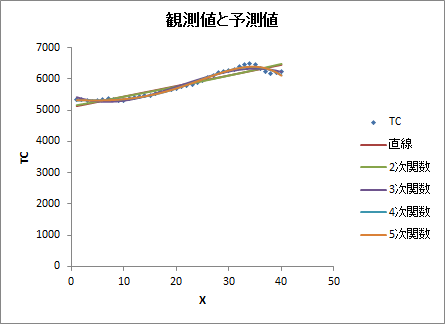曲線のあてはめ : Finding Curve
概要
身長と体重のように、2つの変数xとyが相互に何らかの関係を持っていることがあります。このような2変数の関係を適当な直線や曲線の関数式によって近似的に表現することを「曲線のあてはめ」といいます。本製品では最小二乗法を用いて曲線のあてはめを行います。
モデルの種類
以下の13種類の直線または曲線のあてはめを行うことができます。
| モデル | 数式 |
|---|---|
| 直線 |  |
| 2次関数 |  |
| 3次関数 |  |
| 4次関数 |  |
| 5次関数 |  |
| 逆数 |  |
| 平方根 |  |
| 対数 |  |
| べき乗 |  |
| 指数 |  |
| 修正指数 |  |
| ロジスティック | 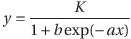 |
| ゴンペルツ |  |
分析例ファイルのダウンロード
曲線のあてはめを使用する際のデータの形式やダイアログの指定方法、出力結果などを以下のExcelファイルからご確認いただけます。ダウンロードしてご参照ください。この分析例ファイルは、製品をご購入された場合にも自動でインストールされます。
なお、エクセル統計の無料体験版では、分析例ファイルのデータを実際に分析してみることができます。
処理対象データ
データベース形式(縦方向)
| データサイズ範囲 | データサイズ範囲 | 処理対象データ | |||
|---|---|---|---|---|---|
| 行数 | 列数 | 数値 | 文字列 | 空白 | |
| 目的変数範囲 | 3~10,000行 | 1列 | ○ | 欠 | 欠 |
| 説明変数範囲 | 3~10,000行 | 1列 | ○ | 欠 | 欠 |
データベース形式(横方向)
| データサイズ範囲 | データサイズ範囲 | 処理対象データ | |||
|---|---|---|---|---|---|
| 行数 | 列数 | 数値 | 文字列 | 空白 | |
| 目的変数範囲 | 1行 | 3~10,000列 | ○ | 欠 | 欠 |
| 説明変数範囲 | 1行 | 3~10,000列 | ○ | 欠 | 欠 |
※:○…処理可、×…処理不可、欠…欠損値として除く
設定項目
Excelの[エクセル統計]タブから、[時系列分析・曲線のあてはめ]→[曲線のあてはめ]を選択すると以下のダイアログが表示されます。

- 目的変数範囲 必須
- 1列または1行の量的データ範囲を指定します。「空白」や「文字列」は分析対象から自動的に除かれます。ただし、目的変数にデータがなくても説明変数にデータがあれば理論値の計算は行います。
- 説明変数範囲
- 1列または1行の量的データ範囲を指定します。「空白」や「文字列」は分析対象から自動的に除かれます。説明変数が未入力でも処理は実行可能です。この場合、説明変数の値は自動的に「1, 2, 3, ...」 と自然数が割り振られます。
- データの並び 必須
- 変数範囲のデータの並びが縦方向の場合は [縦方向]を、横方向の場合は [横方向]を選択します。
- 先頭セルをラベルとして使用
- 入力範囲の先頭セルが変数ラベルの場合、このチェックボックスをオンにします。初期設定はオンになっています。
- モデル 必須
- あてはめを行う曲線を少なくとも1つ以上選択します。
- 上限値
- モデルとして修正指数、ロジスティック、ゴンペルツのいずれか1つ以上を選択した場合、上限値の設定として [推定] と [指定] のいずれかを選択します。[指定] を選択した場合、テキストボックスに上限値を入力します。
- 予測値の区間推定を出力する
- 予測値の区間推定を行う場合、このチェックボックスをオンにします。初期設定はオフになっています。[信頼度] には50%から99.9%の間の信頼度を入力します。初期値は95%になっています。
出力内容
| 基本統計量 | 目的変数と説明変数の「有効サンプルサイズ」、「平均」、「偏差平方和」、「不偏分散」、「標準偏差」、「共分散」、「相関係数」 |
|---|---|
| 精度 | ダイアログでチェックしたモデルにおける「決定係数」、「修正済決定係数」、「重相関係数」、「修正済重相関係数」、「ダービン=ワトソン比」が出力されます。「修正済決定係数」と「修正済重相関係数」は自由度で調整した値となります。 |
| モデル・分散分析表 | ダイアログでチェックしたモデルにおける係数と定数項、及び全体変動の偏差平方和を回帰変動と誤差変動に分解した分散分析表が出力されます。偏差平方和についてのF検定の結果も出力されます。 |
| 【グラフ】観測値と予測値※ | 観測値の散布図とあてはめた曲線の理論値、および理論値の区間推定の下限値と上限値を表したグラフ |
| 予測値※ | あてはめた曲線の「予測値」、および予測値の区間推定の「下限値」と「上限値」 |
※:予測値の区間推定の下限値と上限値は[予測値の区間推定を出力する]にチェックを入れた場合で、かつ選択したモデルが1つの場合に出力します。